windows11怎么升级没有tpm2.0的介绍
- 分类:Win11 教程 回答于: 2021年12月26日 11:40:00
近期,微软发布了一款新的计算机操作系统Windows11,但是升级Win11难度很大,最重要的是TPM2.0,不做其他什么,下面来看看windows11怎么升级没有tpm2.0的介绍吧.
方法一:
1、我们可以通过替换文件来跳过tpm检测,先下载一个“appraiserres.dll”文件。【appraiserres.dll下载】
2、下载完成后将它解压出来,接着尝试更新win11系统,等待需要tpm2.0的相关弹窗出现。
3、弹窗出来后,按下“ctrl+shift+esc”打开任务管理器。
4、找到该弹窗,右键选中它,点击“打开文件所在的位置”
5、找到文件所在位置后,将之前下载解压的“appraiserres.dll”替换掉原文件即可。
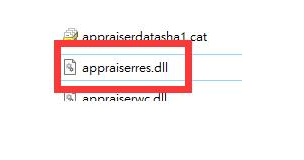
方法二:
1、我们先尝试更新win11系统,等待“无法运行win11”的弹窗出现。
2、出现后按下键盘的“shift+F10”快捷键打开命令输入行。
3、在其中输入“regedit”回车确定,进入注册表编辑器。
4、打开注册表后找到如下的路径“HKEY_LOCAL_MACHINE\SYSTEM\Setup”
5、在其中新建一个项,将它命名为“LabConfig”,新建完成后在新建的位置再新建两个DWORD值。
6、其中一个值命名为“BypassTPMCheck”,双击打开它,将值改为“00000001”
7、另一个DWORD值命名为“BypassSecureBootCheck”,值改为“00000001”
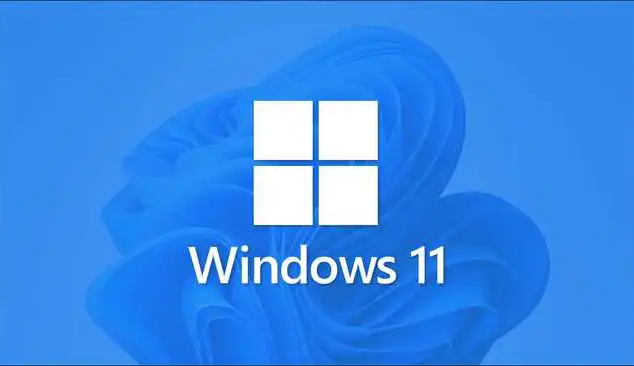
以上就是windows11怎么升级没有tpm2.0的介绍,希望能帮助到大家。
 有用
26
有用
26


 小白系统
小白系统


 1000
1000 1000
1000 1000
1000 1000
1000 1000
1000 1000
1000 1000
1000 1000
1000 1000
1000 0
0猜您喜欢
- 微软win11怎么登录电脑?2022/08/19
- win11纯净版下载地址2021/12/14
- 双系统mac升级win11的步骤教程..2022/03/21
- win11键盘禁用怎么打开2022/07/06
- 如何关闭Win11触摸板?2023/10/27
- Win11锁屏壁纸变桌面壁纸:个性化设置一..2023/12/09
相关推荐
- win11安装一直卡在正在检查更新..2022/09/30
- Win11官网:全新操作系统,颠覆体验!..2023/11/15
- win11鼠标灵敏度怎么调2022/08/03
- 小白官网win11系统升级教程2021/09/23
- win11无法运行战国兰斯?2023/12/07
- 详解windows11系统多少钱2022/01/30














 关注微信公众号
关注微信公众号



